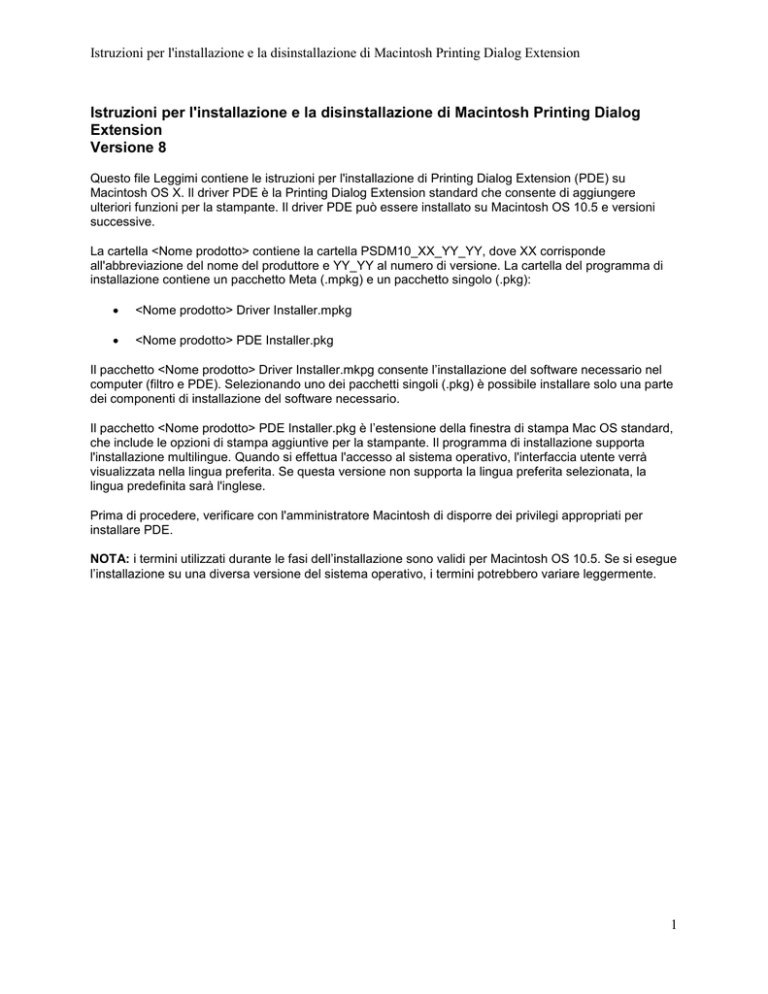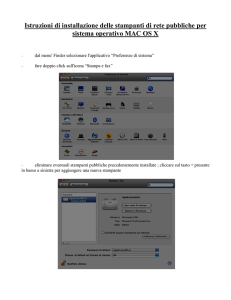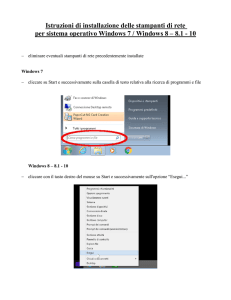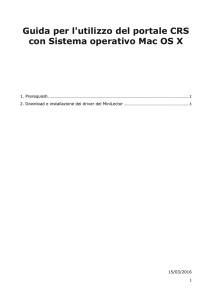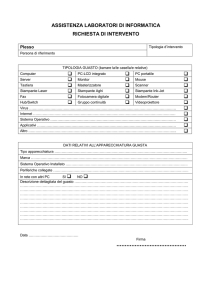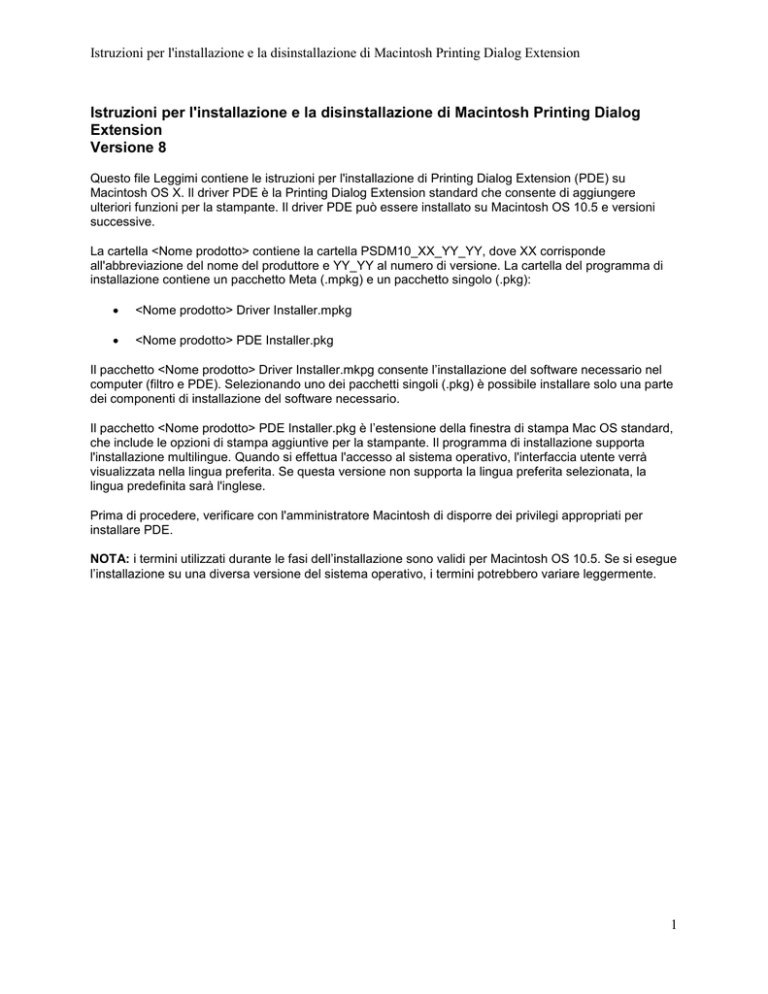
Istruzioni per l'installazione e la disinstallazione di Macintosh Printing Dialog Extension
Istruzioni per l'installazione e la disinstallazione di Macintosh Printing Dialog
Extension
Versione 8
Questo file Leggimi contiene le istruzioni per l'installazione di Printing Dialog Extension (PDE) su
Macintosh OS X. Il driver PDE è la Printing Dialog Extension standard che consente di aggiungere
ulteriori funzioni per la stampante. Il driver PDE può essere installato su Macintosh OS 10.5 e versioni
successive.
La cartella <Nome prodotto> contiene la cartella PSDM10_XX_YY_YY, dove XX corrisponde
all'abbreviazione del nome del produttore e YY_YY al numero di versione. La cartella del programma di
installazione contiene un pacchetto Meta (.mpkg) e un pacchetto singolo (.pkg):
•
<Nome prodotto> Driver Installer.mpkg
•
<Nome prodotto> PDE Installer.pkg
Il pacchetto <Nome prodotto> Driver Installer.mkpg consente l’installazione del software necessario nel
computer (filtro e PDE). Selezionando uno dei pacchetti singoli (.pkg) è possibile installare solo una parte
dei componenti di installazione del software necessario.
Il pacchetto <Nome prodotto> PDE Installer.pkg è l’estensione della finestra di stampa Mac OS standard,
che include le opzioni di stampa aggiuntive per la stampante. Il programma di installazione supporta
l'installazione multilingue. Quando si effettua l'accesso al sistema operativo, l'interfaccia utente verrà
visualizzata nella lingua preferita. Se questa versione non supporta la lingua preferita selezionata, la
lingua predefinita sarà l'inglese.
Prima di procedere, verificare con l'amministratore Macintosh di disporre dei privilegi appropriati per
installare PDE.
NOTA: i termini utilizzati durante le fasi dell’installazione sono validi per Macintosh OS 10.5. Se si esegue
l’installazione su una diversa versione del sistema operativo, i termini potrebbero variare leggermente.
1
Istruzioni per l'installazione e la disinstallazione di Macintosh Printing Dialog Extension
Per installare Printing Dialog Extension in ambiente Macintosh OS X:
NOTA: non è necessario disinstallare eventuali versioni precedenti del driver prima di installare quella
nuova.
1. Avviare il pacchetto <Nome prodotto> Driver Installer.pkg e seguire le istruzioni nel programma di
installazione.
2. Selezionare Preferenze di Sistema dal menu Apple.
3. Selezionare Stampa e Fax.
4. Selezionare il segno più (+).
5. Nel menu Protocollo, selezionare Line Printer Daemon - LPD.
6. Nel campo Indirizzo, digitare l'indirizzo IP della stampante. L’indirizzo IP è reperibile sulla stampante
stessa.
7. Nel campo Coda, digitare il nome effettivo della coda del Server di stampa sulla stampante. Il nome
della coda è
reperibile nel Server di stampa su SCS. Se non viene inserito alcun nome per la coda, è possibile che
i processi di stampa non vengano inviati alla stampante.
8. Selezionare il software di stampa dall'elenco Stampa con.
9. Digitare il nome del produttore nei campi di ricerca di Software stampante, ad esempio Kodak.
10. Nell'elenco delle stampanti, selezionare <Produttore><Modello><Versione>PPD, ad esempio Kodak
Digimaster 8.0 PPD.
11. Fare clic su Aggiungi.
La stampante viene visualizzata nella finestra dell’elenco delle stampanti.
2
Istruzioni per l'installazione e la disinstallazione di Macintosh Printing Dialog Extension
Per disinstallare Printing Dialog Extension:
Per disinstallare completamente il driver dal sistema è necessario eliminare tutti i file in tutte le posizioni
indicate di seguito:
•
Catalogo carta
Eliminare la cartella /<nome produttore>/<nome prodotto > situato in /Libreria/Application
Support.
•
Driver stampante
Eliminare il file <codice prodotto>.bundle situato in /Libreria/Printers/<nome produttore>/<nome
prodotto>.
•
PPD
Eliminare il file <codice prodotto>_xx.PPD situato in
/Libreria/Printers/PPDs/Contents/Resources/xx.lproj, dove xx corrisponde a un codice di 2
caratteri che indica la lingua.
•
Receipt
Eliminare il file <nome produttore nome prodotto >.pkg file situato in /Libreria/Receipts.
•
Filtro
Eliminare il filtro situato in /usr/libexec/cups/filter/<nome produttore>/<nome prodotto>.
3